Com’è noto, Windows integra in Esplora file la possibilità di creare e aprire archivi compressi in formato Zip (altri formati non sono al momento supportati).
Meno conosciuto è invece lo strumento di compressione offerto da Windows PowerShell: da riga di comando o mediante uno script si possono aggiungere file in un archivio compresso rendendo la procedura di creazione degli elementi Zip ancora più veloce. PowerShell, tra l’altro, consente anche di definire il livello di compressione da applicare sui dati in modo da rendere gli archivi compressi ancora più compatti.
I comandi PowerShell da utilizzare (si chiamano cmdlet) sono molto semplici.
Usando la sintassi seguente, per esempio, si chiederà a PowerShell di comprimere tutto il contenuto della cartella C:\TEMP (file ed eventuali sottocartelle) memorizzandolo in un file chiamato D:\ARCHIVIO.zip:
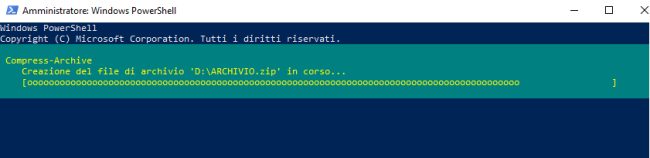
Avendo specificato Optimal, la creazione dell’archivio Zip richiederà più tempo ma tutti i file saranno compressi il più possibile in modo da occupare il minore quantitativo di spazio.
Al posto di Optimal si può indicare eventualmente Fastest: in questo caso la compressione dei dati sarà molto più veloce ma l’archivio avrà dimensioni maggiori.
C’è anche l’opzione NoCompression che trasforma il file Zip in un semplice contenitore (non verrà applicata alcuna compressione ai file e al loro contenuto).
Nel caso in cui si volesse successivamente aggiornare in automatico il contenuto dello stesso file compresso D:\ARCHIVIO.zip inserendovi tutte le modifiche apportate al contenuto della cartella specificata, basterà digitare quanto segue:
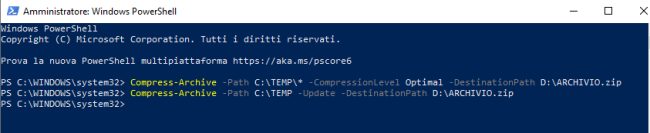
Infine, per richiedere la decompressione dei file da PowerShell, è sufficiente digitare quanto segue:
Al posto dei percorsi indicati, ovviamente, bisognerà aver cura di inserire quelli corretti.
/https://www.ilsoftware.it/app/uploads/2023/05/img_21447.jpg)
/https://www.ilsoftware.it/app/uploads/2025/06/windows-10-11-perdita-400-milioni-utenti.jpg)
/https://www.ilsoftware.it/app/uploads/2025/06/windows-11-25H2-uscita.jpg)
/https://www.ilsoftware.it/app/uploads/2025/06/confronto-prestazioni-windows-10-windows-11.jpg)
/https://www.ilsoftware.it/app/uploads/2025/06/aggiornamento-windows-11-KB5060829.jpg)